Oprava: Chyba extrakčného servera Rainbow Six Juliett 00000143 / 000000146
Rôzne / / January 28, 2022
Tom Clancy's Extrakcia Rainbow Six je novo vydaná online taktická strieľačka pre viacerých hráčov, ktorú vyvinula a vydala spoločnosť Ubisoft. Keďže ide o online hru, veľa hráčov sa pri spustení stretáva s problémami s chybou servera Rainbow Six Extraction Server Juliett 00000143 alebo Juliett 000000146. Buď sa hra nemôže pripojiť k serverom, alebo sa servery stanú nedostupnými. Teraz, ak ste tiež obeťou, môžete postupovať podľa tohto sprievodcu.
Tento konkrétny problém nahlásilo niekoľko dotknutých hráčov počas sezónnych udalostí alebo po akejkoľvek väčšej aktualizácii opravy. Chyba nedostupnosti servera je tiež bežným problémom medzi hrami Ubisoft, ktorý sa zdá, že servery nedokážu zvládnuť zvýšený počet aktívnych hráčov alebo akýkoľvek výpadok. Bez ohľadu na to, ktorú hernú platformu používate, problém sa môže hráčom Rainbow Six Extraction objaviť pomerne často, keď sa dostanú do zápasov.
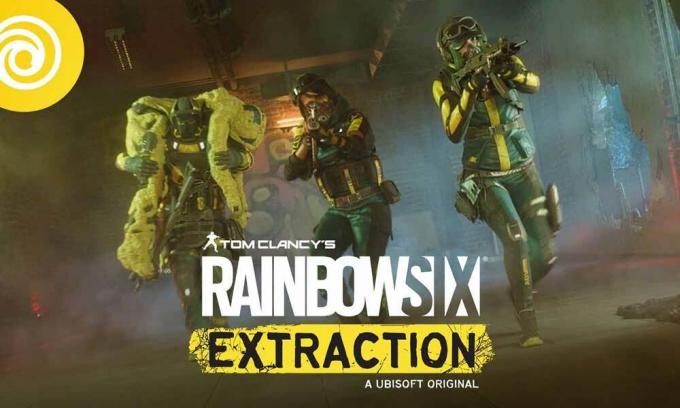
Obsah stránky
-
Oprava: Chyba extrakčného servera Rainbow Six Juliett 00000143 / 000000146
- 1. Prepojte Ubisoft s Xbox Game Pass
- 2. Overte a opravte herné súbory
- 3. Vypnite a zapnite smerovač
- 4. Skontrolujte stav servera
- 5. Použite verejný DNS
- 6. Kontaktujte podporu Ubisoft
Oprava: Chyba extrakčného servera Rainbow Six Juliett 00000143 / 000000146
Zatiaľ sa tiež zdá, že veľa hráčov hlásilo problémy s prihlásením a odpojením servera Rainbow Six Extraction. Hoci Ubisoft neoznámil opravu tohto problému, predpokladáme, že existuje niekoľko možných dôvodov, ktoré by vám mohli pomôcť. Bez toho, aby sme strácali viac času, prejdime na nižšie uvedené metódy riešenia problémov.
1. Prepojte Ubisoft s Xbox Game Pass
Podľa správa na Reddite, stojí za zmienku prepojenie účtu Ubisoft s Xbox Game Pass, aby hráči Rainbow Six Extraction mohli jednoducho spustiť a spustiť hru na PC. Mali by ste sa prepojiť s Xbox Game Pass prihlásením do svojho účtu Microsoft pomocou tohto odkazu.
2. Overte a opravte herné súbory
Ak ste jednou z obetí, ktorá sa stretla s problémom s pripojením k serveru R6E, môžete tiež skúsiť overiť a opraviť herné súbory na počítači podľa nasledujúcich krokov:
- Otvor Ubisoft Connect softvér na PC.
- Klikni na Hry karta > vyberte Extrakcia Rainbow Six hracia dlaždica.
- Teraz vyberte ikona šípky na pravej spodnej strane.
- Zobrazí sa rozbaľovacia ponuka > Kliknite na Overte súbory.
- Ak sa zobrazí výzva, kliknite na Oprava.
- Nakoniec Ubisoft Connect začne opravovať všetky chýbajúce alebo poškodené súbory (ak nejaké existujú). Počkajte na dokončenie.
- Po dokončení nezabudnite zavrieť Ubisoft Connect, ako aj hru, ak je spustená, a reštartujte počítač, aby ste skontrolovali problém.
3. Vypnite a zapnite smerovač
Mali by ste tiež vykonať cyklus napájania na smerovači Wi-Fi, aby ste vyriešili viaceré chyby alebo problémy s údajmi vo vyrovnávacej pamäti smerovača. Niekedy môže chyba v sieti spôsobiť aj niekoľko problémov s pripojením k hernému serveru. Ak to chcete urobiť, môžete vypnúť smerovač a potom odpojiť napájací kábel od smerovača > Počkajte približne 30 sekúnd alebo dlhšie, potom môžete znova zapojiť napájací kábel a zapnúť smerovač, aby ste skontrolovali problém.
4. Skontrolujte stav servera
Mali by ste tiež skontrolovať, či herné servery Rainbow Six Extraction nefungujú alebo či neprechádzajú procesom údržby. Je lepšie skontrolovať problém návštevou úradníka Rainbow Six Extraction Twitter rukoväť pre ďalšiu pomoc.
5. Použite verejný DNS
Ak narazíte na problémy so súkromným serverom DNS, ktorý vám poskytol váš ISP (poskytovateľ internetových služieb) potom sa uistite, že vo svojom systéme používate adresu servera Google DNS (verejné DNS), aby ste skontrolovali problém s pripojením k serveru znova. Robiť to:
Pre PC:
Reklamy
- Stlačte tlačidlo Windows + R kľúče na otvorenie Bežať dialógové okno.
- Typ ncpa.cpl a kliknite na OK otvoriť Sieťové pripojenia stránku.
- teraz kliknite pravým tlačidlom myši na aktívnom sieťovom adaptéri > kliknite na Vlastnosti.
- Vyberte Internetový protokol verzie 4 (TCP/IPv4) > Kliknite na Vlastnosti.
- Kliknutím vyberte Použite nasledujúce adresy serverov DNS.
- Teraz vstúpte 8.8.8.8 pre Preferovaný server DNS a 8.8.4.4 pre Alternatívny server DNS.
- Po dokončení kliknite na OK na uloženie zmien.
- Uistite sa, že reštartujete počítač, aby ste použili zmeny, a potom znova skontrolujte problém.
Pre PlayStation:
- Choďte na nastavenie menu na konzole PS4/PS5.
- Vyberte sieť > Vybrať Nastavte internetové pripojenie.
- Vyberte WiFi/LAN (podľa vašej internetovej siete) > Vybrať Vlastné.
- Vyberte si Automaticky pre Nastavenia IP adresy.
- Vyberte Nešpecifikovať pre Názov hostiteľa DHCP.
- Vyberte si Manuálny pre Nastavenia DNS.
- Teraz vstúpte 8.8.8.8 pre primárny DNS a 8.8.4.4 pre sekundárne DNS.
- Vyberte Automaticky pre Nastavenia MTU a Nepoužívať pre Proxy server.
- Nakoniec dokončite proces nastavenia a nezabudnite reštartovať systém, aby sa zmeny uplatnili.
Pre Xbox:
- Otvor sprievodca menu stlačením tlačidla Xbox tlačidlo na ovládači.
- Vyberte Profil a systém > Hit nastavenie.
- Hit generál > Vybrať Nastavenia siete.
- Vyberte si Pokročilé nastavenia z Sieťová obrazovka možnosti.
- Vyberte Nastavenia DNS > Vybrať Manuálny.
- Zadajte Nastavenia DNS 8.8.8.8 pre primárny a 8.8.4.4 pre sekundárne adresy.
- Po dokončení reštartujte konzolu Xbox, aby ste použili zmeny.
6. Kontaktujte podporu Ubisoft
Ak vám žiadna z metód nefungovala, môžete kontaktujte podporu Ubisoft o ďalšiu pomoc. Je lepšie priložiť súbor denníka Ubisoft Connect pre podrobnejšie informácie, aby tím podpory mohol rýchlo vyriešiť váš problém alebo postúpiť problém vývojárom.
Reklamy
To je všetko, chlapci. Dúfame, že tento návod bol pre vás užitočný. Pre ďalšie otázky môžete komentovať nižšie.

![Ako ukladať konverzácie v aplikácii Snapchat [Sprievodca]](/f/b707ea64e88280ce31da3382fc19d08c.jpg?width=288&height=384)
![Stiahnite si N960FXXU4DTA3: Galaxy Note 9 Android 10 One UI 2.0 aktualizácia [Orange]](/f/9254280eb65cc61cee4446ff299a1fd9.jpg?width=288&height=384)
![Stiahnite si MIUI 11.0.2.0 India Stable ROM pre Redmi Note 8 [V11.0.2.0.PCOINXM]](/f/61f37a50bb9dba3bc48c837fa681f712.jpg?width=288&height=384)